Nếu đã có tài khoản Microsoft cá nhân mà bạn sử dụng để thu thập điểm Microsoft Rewards , nhưng bạn cũng có tài khoản nơi làm việc hoặc trường học mà bạn sử dụng trên các thiết bị, bạn có thể liên kết các tài khoản với nhau để kiếm Microsoft Rewards mà bạn có thể đổi bằng tài khoản Microsoft cá nhân của mình.
Chỉ có thể kiếm và đổi Microsoft Rewards bằng tài khoản Microsoft cá nhân, nhưng sau khi tài khoản được liên kết, mọi điểm thưởng trên Microsoft Rewards mà bạn kiếm được từ việc tìm kiếm hoặc duyệt web bằng tài khoản nơi làm việc hoặc trường học sẽ được chuyển tới tài khoản Microsoft cá nhân của bạn.
Lưu ý: Chỉ có thể Liên kết Tài khoản nếu người quản trị tài khoản cơ quan hoặc trường học của bạn bật tính năng này. Nếu người quản trị của bạn vô hiệu hóa việc liên kết tài khoản, các tài khoản của bạn sẽ được tự động hủy liên kết.
Chỉ có thể kiếm và đổi Microsoft Rewards bằng tài khoản Microsoft cá nhân.
Với liên kết tài khoản, bạn sẽ không cần chuyển đổi giữa tài khoản Microsoft và tài khoản nơi làm việc hoặc trường học để kiếm được Microsoft Rewards, điều này giúp bạn làm việc hiệu quả hơn.
Khi đăng nhập vào trình duyệt Microsoft Edge bằng tài khoản nơi làm việc được liên kết với tài khoản Microsoft Rewards cá nhân, bạn có thể truy cập vào các hoạt động giải thưởng hàng ngày dễ dàng hơn bao giờ hết.
-
Truy cập bing.com và đăng nhập bằng tài khoản cơ quan hoặc trường học của bạn.
-
Bấm vào ảnh hồ sơ của bạn, sau đó chọn Kích hoạt phần thưởng & thêm.
-
Bây giờ, hãy đăng nhập bằng tài khoản Microsoft cá nhân của bạn.
-
Kiểm tra xem các tài khoản được liên kết đã hiển thị chính xác, rồi chọn Liên kết ngay.
Bạn có thể bật hoặc tắt liên kết tài khoản từ tùy chọn Hồ sơ trong Cài đặt Microsoft Edge bằng cách sử dụng tính năng tự động chuyển hồ sơ, Trải nghiệm Quản lý Bắt đầu của Microsoft và Kiểm soát Danh tính Bing.
-
Truy cập bing.com và đăng nhập bằng tài khoản cơ quan hoặc trường học của bạn.
-
Bấm vào ảnh hồ sơ của bạn, sau đó chọn Quản lý quyền truy cập vào phần thưởng.
-
Trong tab Tài khoản được liên kết, chọn Hủy liên kết.
-
Trong cửa sổ xác nhận, chọn Hủy liên kết.
Khi đã đăng nhập vào trình duyệt Microsoft Edge bằng tài khoản cơ quan hoặc trường học được liên kết, bạn vẫn có thể xem tài khoản Microsoft cá nhân được liên kết của mình bằng cách chọn biểu tượng hồ sơ ở phía trên bên phải và xem menu thả xuống hoặc bằng cách truy cập trang cài đặt Edge.
Dữ liệu từ tài khoản Microsoft cá nhân của bạn, chẳng hạn như các tùy chọn cá nhân hóa và lịch sử Rewards, được lưu trữ riêng biệt với tài khoản nơi làm việc hoặc trường học của bạn. Việc liên kết các tài khoản cá nhân và tài khoản nơi làm việc không cho phép chủ lao động của bạn xem các tùy chọn hoặc hoạt động của bạn. Nếu bạn đang sử dụng thiết bị do công ty, trường học hoặc tổ chức tương tự cung cấp, lưu lượng truy cập từ cả hai tài khoản có thể bị theo dõi—nhưng điều này do tổ chức của bạn xác định và không phải là kết quả của việc liên kết các tài khoản.
Nếu tổ chức của bạn sử dụng Tìm kiếm của Microsoft trong Bing, người quản trị của bạn có quyền truy cập vào thông tin tìm kiếm tổng hợp. Để biết thêm thông tin về dữ liệu mà tổ chức của bạn có thể truy nhập khi bạn sử dụng tài khoản cơ quan hoặc trường học, hãy xem mục 'Các sản phẩm do tổ chức của bạn cung cấp—thông báo cho người dùng cuối' trong Điều khoản về Quyền riêng tư của Microsoft. Việc liên kết các tài khoản sẽ không tự cấp quyền truy cập vào lịch sử tìm kiếm cá nhân của bạn và không có dữ liệu mới nào được thu thập do liên kết tài khoản. Để biết thêm thông tin về lịch sử tìm kiếm và Tìm kiếm của Microsoft trong Bing, hãy xem Bảo mật và Quyền riêng tư đối với Tìm kiếm của Microsoft trong Bing.
Thật lý tưởng khi hủy liên kết các tài khoản của bạn trước khi rời khỏi tổ chức của bạn. Nếu bạn rời khỏi tổ chức và mất quyền truy nhập vào tài khoản cơ quan hoặc trường học, tài khoản của bạn sẽ vẫn được liên kết. Để hủy liên kết các tài khoản của bạn, hãy liên hệ với người quản trị của tổ chức cũ của bạn. Nếu tổ chức cũ của bạn xóa tài khoản cơ quan hoặc trường học, tài khoản của bạn sẽ được tự động hủy liên kết.
Trong tài khoản Microsoft cá nhân của mình, bạn có thể sử dụng bảng điều khiển quyền riêng tư trong cài đặt tài khoản của mình để xóa, xuất, hạn chế hoặc phản đối việc xử lý dữ liệu cá nhân của bạn. Đối với tài khoản Cơ quan hoặc trường học Microsoft, vui lòng gửi các câu hỏi về quyền riêng tư trực tiếp, bao gồm cả mọi yêu cầu thực hiện các quyền về dữ liệu của bạn, tới người quản trị.
Microsoft cung cấp khả năng liên kết tài khoản cơ quan hoặc trường học với tài khoản Microsoft cá nhân. Theo mặc định, các tài khoản được liên kết sẽ được bật cho các nhân viên của tổ chức nhưng vẫn yêu cầu nhân viên phải chọn tham gia. Lựa chọn liên kết các tài khoản nằm trong tay nhân viên và họ cần phải hành động để kết nối tài khoản của mình.
Là người quản trị, bạn có thể tắt tính năng liên kết tài khoản mặc định từ Trung tâm Quản trị M365.
Lưu ý: Các thay đổi đối với thiết đặt liên kết tài khoản có thể mất tối đa 24 giờ mới có hiệu lực.
Liên kết tài khoản có nghĩa là gì?
Với liên kết tài khoản, người dùng có tài khoản Microsoft được liên kết giờ đây có thể nhận được điểm Microsoft Rewardscho các tìm kiếm trên Microsoft Bing được thực hiện trong trình duyệt hoặc hộp tìm kiếm Windows của họ trong khi đăng nhập bằng tài khoản cơ quan hoặc trường học của họ.
Điều này sẽ ảnh hưởng đến tổ chức của bạn như thế nào?
Đối với các doanh nghiệp đã bật liên kết tài khoản, những nhân viên có tài khoản cơ quan hoặc trường học và tài khoản Microsoft có thể chọn tham gia liên kết tài khoản thông qua các điểm nhập cảnh như Microsoft Edge và Microsoft Bing.
Khi bật tính năng liên kết tài khoản, nhân viên sẽ không cần chuyển đổi giữa tài khoản Microsoft và cơ quan hoặc trường học của mình để kiếm Microsoft Rewards. Những nhân viên có tài khoản Microsoft cá nhân được liên kết sẽ nhận được phần thưởng cho các tìm kiếm trên Bing mà họ đã thực hiện khi đăng nhập vào cơ quan hoặc trường học của mình và các điểm này có thể được đổi để nhận phần thưởng, bao gồm cả các khoản quyên góp cho tổ chức phi lợi nhuận.
Chủ lao động có thể xem cài đặt cá nhân hoặc lịch sử tìm kiếm sau khi IW đã liên kết tài khoản không?
Dữ liệu từ tài khoản Microsoft cá nhân của nhân viên, chẳng hạn như tùy chọn cá nhân hóa và lịch sử Rewards, được lưu trữ riêng biệt với tài khoản nơi làm việc hoặc trường học của họ. Việc liên kết các tài khoản cá nhân và tài khoản nơi làm việc không cho phép chủ lao động xem các tùy chọn hoặc hoạt động của nhân viên. Nếu nhân viên đang sử dụng thiết bị do công ty, trường học hoặc tổ chức tương tự cung cấp, lưu lượng truy cập từ cả hai tài khoản có thể bị theo dõi—nhưng điều này do tổ chức xác định và không phải là kết quả của việc liên kết các tài khoản. Các nguyên tắc bảo mật dữ liệu và quyền riêng tư của Microsoft trong doanh nghiệp vẫn giữ lại, đảm bảo rằng thông tin bảo mật bao gồm lịch sử tìm kiếm sẽ không được thu thập trên tài khoản cơ quan và trường học ngay cả khi các tài khoản được liên kết. Microsoft sẽ không thu thập bất kỳ dữ liệu mới nào cho quảng cáo được nhắm mục tiêu do thay đổi này.
Nếu một tổ chức sử dụng Tìm kiếm của Microsoft trong Bing, người quản trị đó có quyền truy cập vào thông tin tìm kiếm tổng hợp, nhưng bản thân việc liên kết các tài khoản sẽ không cấp quyền truy cập vào lịch sử tìm kiếm cá nhân của nhân viên. Để biết thêm thông tin về lịch sử tìm kiếm và Tìm kiếm của Microsoft trong Bing, hãy xem 'Bảo mật và Quyền riêng tư đối với Tìm kiếm của Microsoft trong Bing' tại đây.
Làm thế nào để có thể tắt tính năng liên kết tài khoản?
Với tư cách là người quản trị, bạn có thể tắt tính năng liên kết tài khoản theo mặc định bằng cách truy cập Trung tâm Quản trị M365.
Bạn có thể tắt nối kết tài khoản cho đối tượng thuê của mình theo các bước sau:
-
Truy cập Trung tâm Quản trị M365
-
Chọn "Cài đặt tổ chức"
-
Chọn "Liên kết tài khoản"
-
Loại bỏ cờ khỏi "Cho phép người dùng kết nối tài khoản Azure AD và MSA"
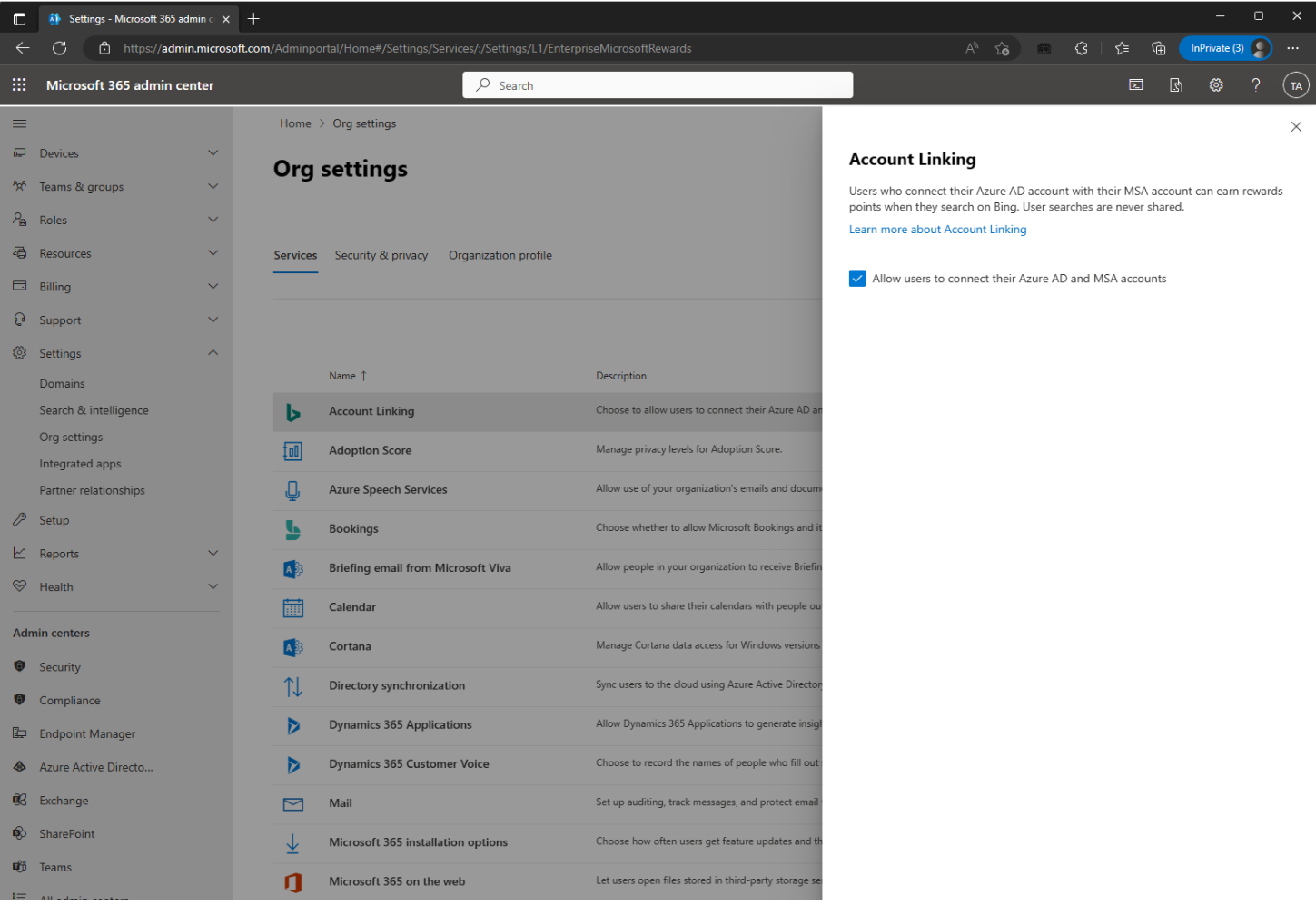
Xin lưu ý rằng các thay đổi có thể mất tối đa 24h để có hiệu lực.
Nhân viên chọn không tham gia như thế nào?
Nhân viên có thể bật hoặc tắt liên kết tài khoản từ tùy chọn Hồ sơ trong Cài đặt Microsoft Edge, Trải nghiệm Quản lý Bắt đầu của Microsoft và Kiểm soát Danh tính Bing.










